Автор:
Tamara Smith
Жасалған Күн:
22 Қаңтар 2021
Жаңарту Күні:
1 Шілде 2024
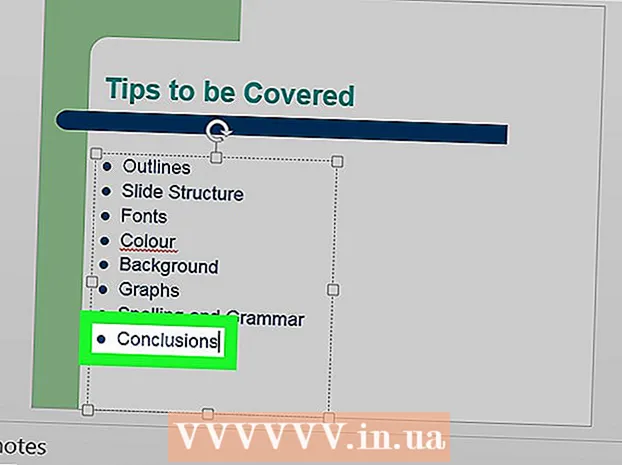
Мазмұны
Бұл wikiHow PowerPoint презентациясында оқтар жасауды үйретеді. Мұны Windows және Mac жүйелеріне арналған PowerPoint нұсқаларында жасауға болады.
Басу үшін
 PowerPoint презентациясын ашыңыз. Бұрыннан бар PowerPoint көрмесін екі рет нұқыңыз немесе PowerPoint бағдарламасын ашып, жаңа PowerPoint презентациясын жасаңыз.
PowerPoint презентациясын ашыңыз. Бұрыннан бар PowerPoint көрмесін екі рет нұқыңыз немесе PowerPoint бағдарламасын ашып, жаңа PowerPoint презентациясын жасаңыз.  Реттегіңіз келетін слайдты таңдаңыз. Терезенің сол жағында слайдты шертіп, таңбаны орналастырғыңыз келетін слайдты ашыңыз.
Реттегіңіз келетін слайдты таңдаңыз. Терезенің сол жағында слайдты шертіп, таңбаны орналастырғыңыз келетін слайдты ашыңыз.  Мәтін енгізу үшін орынды таңдаңыз. Курсорды сол жерге орналастыру үшін слайдтағы мәтін өрістерінің бірін нұқыңыз.
Мәтін енгізу үшін орынды таңдаңыз. Курсорды сол жерге орналастыру үшін слайдтағы мәтін өрістерінің бірін нұқыңыз. - Мысалы, сіз «Тақырып» өрісін немесе «Тақырып жасау үшін басыңыз» батырмасын басуға болады.
 Қойындыны басыңыз Бастау. Мұны PowerPoint лентасының сол жағында, PowerPoint терезесінің жоғарғы жағында орналасқан қызғылт сары жолақта таба аласыз.
Қойындыны басыңыз Бастау. Мұны PowerPoint лентасының сол жағында, PowerPoint терезесінің жоғарғы жағында орналасқан қызғылт сары жолақта таба аласыз. - Егер сіз Mac жүйесінде болсаңыз, онда қойынды солай болады Бастау мәзірден өзгеше Бастау Mac экранының жоғарғы сол жағында.
 Маркер пішімін таңдаңыз. Мәзірдегі «Параграф» тобының сол жақ жоғарғы бұрышындағы үш жол белгішесінің бірін басыңыз Бастау. Сізде кем дегенде екі нұсқа бар: стандартты оқтар және нөмірленген оқтар.
Маркер пішімін таңдаңыз. Мәзірдегі «Параграф» тобының сол жақ жоғарғы бұрышындағы үш жол белгішесінің бірін басыңыз Бастау. Сізде кем дегенде екі нұсқа бар: стандартты оқтар және нөмірленген оқтар. - Сіз сондай-ақ баса аласыз
 Маркерленген тізімді жасаңыз. Бірінші нүктеге сөзді немесе сөз тіркесін теріп, содан кейін басыңыз ↵ енгізіңіз. Бірінші зат үшін оқ, келесі зат үшін жаңа оқ жасайды.
Маркерленген тізімді жасаңыз. Бірінші нүктеге сөзді немесе сөз тіркесін теріп, содан кейін басыңыз ↵ енгізіңіз. Бірінші зат үшін оқ, келесі зат үшін жаңа оқ жасайды. - Қосқыңыз келген әрбір нүкте үшін осы процесті қайталаңыз.
- Түймесін басыңыз ← Backspaceмеңзер оқтарды пайдалануды тоқтату үшін жаңа нүктенің жанында болған кезде кілт.
- Сіз сондай-ақ баса аласыз
Кеңестер
- Қосымша кезеңдер мен негізгі тармақтарды ажырату үшін PowerPoint бағдарламасында әртүрлі таңбаларды қолдануға болады.
- Егер сізде маркерлер жасағыңыз келетін элементтердің бар тізімі болса, оны таңдап, әр жеке жолға таңбалауыштарды тағайындау үшін қалаған оқ мәнерін басыңыз.
Ескертулер
- Тым көп оқтарды пайдалану сіздің PowerPoint презентацияңыздың визуалды тартымдылығын төмендетуі мүмкін.



